1.位图和调色板的概念
如今Windows(3.x以及95,NT)系列已经成为决大多数用户使用的操作系统。它比DOS成功的一个重要因素是它可视化的漂亮界面,例如你可以在桌面上铺上你喜欢的墙纸。那么Windows是如何显示图象的呢?这就要谈到位图(Bitmap)。
我们知道,普通的显示器屏幕是由许许多多的点构成的,我们称之为象素。显示时采用扫描的方法:电子枪每次从左到右扫描一行,为每个象素着色,然后从上到下这样扫描若干行,就扫过了一屏。为了防止闪烁,每秒要重复上述过程几十次。例如我们常说的屏幕分辨率为640*480,刷新频率为70Hz,意思是说每行要扫描640个象素,一共有480行,每秒重复扫描屏幕70次。我们称这种显示器为位映象设备。所谓位映象,就是指一个二维的象素矩阵,而位图就是采用位映象方法显示和存储的图象。举个例子,下图1是一幅普通的黑白位图,图2是被放大后的图,图中每个方格代表了一个象素,我们可以看到:整个骷髅就是由这样一些黑点和白点组成的。


图1.骷髅(左) 图2.放大后的骷髅位图(右)
那么,彩色图是怎么回事呢?
我们先来说说三元色RGB概念。我们知道,自然界中的所有颜色都可以由红,绿,蓝(R,G,B)组合而成。有的颜色含有红色成分多一些,如深红;有的含有红色成分少一些,如淡红。针对含有红色成分的多少,可以分成0到255共256个等级,0级表示不含红色成分,255级表示含有100%的红色成分。同样,绿色和蓝色也被分成256级。这种分级的概念被称作量化。这样,根据红,绿,蓝各种不同的组合我们就能表示出256*256*256,约1千6百万种颜色。这么多颜色对于我们人眼来已经足够了。
下表是常见的一些颜色的RGB组合值。
颜色RGB
红25500
蓝00255
绿02550
黄2552550
紫2550255
青0255255
白255255255
黑000
灰128128128
你大概已经明白了,当一幅图中每个象素赋予不同的RGB值时,就能呈现出五彩缤纷的颜色了,这样就形成了彩色图。对,是这样的,但实际上的做法还有些差别。
让我们来看看下面的例子。
有一个长宽各为200个象素,颜色数为16色的彩色图,每一个象素都用R,G,B三个分量表示,因为每个分量有256个级别,要用8位(bit),即一个字节(byte)来表示,所以每个象素需要用3个字节。整个图象要用200*200*3,约120k字节,可不是一个小数目呀!如果我们用下面的方法,就能省的多。 因为是一个16色图,也就是说这幅图中最多只有16种颜色,我们可以用一个表:表中的每一行记录一种颜色的R,G,B值。这样当我们表示一个象素的颜色时,只需要指出该颜色是在第几行,即该颜色在表中的索引值。举个例子,如果表的第0行为255,0,0(红色),那么当某个象素为红色时,只需要标明0即可。 让我们再来计算一下:16种状态可以用4位(bit)表示,所以一个象素要用半个字节。整个图象要用200*200*0.5,约20k字节,再加上表占用的字节为3*16=48字节.整个占用的字节数约为前面的1/6,省很多吧。
这张RGB的表,即是我们常说的调色板(Palette),另一种叫法是颜色查找表LUT(LookUpTable),似乎更确切一些。Windows位图中便用到了调色板技术.其实是不光是Windows位图,许多图象文件格式如pcx,tif,gif等都用到了。所以很好地掌握调色板的概念是十分重要的.
有一种图,它的颜色数高达256*256*256种,也就是说包含我们上述提到的R,G,B颜色表示方法中所有的颜色,这种图叫做真彩色图(TrueColor)。真彩色图并不是说一幅图包含了所有的颜色,而是说它具有显示所有颜色的能力,即最多可以包含所有的颜色。表示真彩色图时,每个象素直接用R,G,B三个分量字节表示,而不采用调色板技术,原因很明显:如果用调色板,表示一个象素也要用24位,这是因为每种颜色的索引要用24位(因为总共有2的24次方种颜色,即调色板有2的24次方行),和直接用R,G,B三个分量表示用的字节数一样,不但没有任何便宜,还要加上一个256*256*256*3个字节的大调色板。所以真彩色图直接用R,G,B三个分量表示,它又叫做24位色图。
2.Bmp文件格式
介绍完位图和调色板的概念,下面就让我们来看一看Windows的位图文件(.bmp文件)的格式是什么样子的。 bmp文件大体上分成四个部分,如图3所示。
|
位图文件头BITMAPFILEHEADER
|
|
位图信息头BITMAPINFOHEADER
|
|
调色板Palette
|
|
实际的位图数据ImageDate
|
图3.Windows位图文件结构示意图
第一部分为位图文件头BITMAPFILEHEADER,是一个结构,其定义如下:
typedefstructtagBITMAPFILEHEADER{
WORD bfType;
DWORD bfSize;
WORD bfReserved1;
WORD bfReserved2;
DWORD bfOffBits;
} BITMAPFILEHEADER;
这个结构的长度是固定的,为14个字节(WORD为无符号16位整数,DWORD为无符号32位整数),各个域的说明如下:
bfType
指定文件类型,必须是0x424D,即字符串"BM",也就是说所有.bmp文件的头两个字节都是"BM"
bfSize
指定文件大小,包括这14个字节
bfReserved1,bfReserved2
为保留字,不用考虑
bfOffBits
为从文件头到实际的位图数据的偏移字节数,即图3中前三个部分的长度之和。
第二部分为位图信息头BITMAPINFOHEADER,也是一个结构,其定义如下:
typedef struct tagBITMAPINFOHEADER{
DWORD biSize;
LONG biWidth;
LONG biHeight;
WORD biPlanes;
WORD biBitCount;
DWORD biCompression;
DWORD biSizeImage;
LONG biXPelsPerMeter;
LONG biYPelsPerMeter;
DWORD biClrUsed;
DWORD biClrImportant;
} BITMAPINFOHEADER; 这个结构的长度是固定的,为40个字节(WORD为无符号16位整数,DWORD无符号32位整数,LONG为32位整数),各个域的说明如下:
biSize
指定这个结构的长度,为40
biWidth
指定图象的宽度,单位是象素
biHeight
指定图象的高度,单位是象素
biPlanes
必须是1,不用考虑
biBitCount
指定表示颜色时要用到的位数,常用的值为1(黑白二色图),4(16色图),8(256色),24(真彩色图)(新的.bmp格式支持32位色,这里就不做讨论了)。
biCompression
指定位图是否压缩,有效的值为BI_RGB,BI_RLE8,BI_RLE4,BI_BITFIELDS(都是一些Windows定义好的常量)。要说明的是,Windows位图可以采用RLE4,和RLE8的压缩格式,但用的不多。我们今后所讨论的只有第一种不压缩的情况,即biCompression为BI_RGB的情况。
biSizeImage
指定实际的位图数据占用的字节数,其实也可以从以下的公式中计算出来:
biSizeImage=biWidth'*biHeight
要注意的是:上述公式中的biWidth'必须是4的整倍数(所以不是biWidth,而是biWidth',表示大于或等于biWidth的,离4最近的整倍数。举个例子,如果biWidth=240,则biWidth'=240;如果biWidth=241,biWidth'=244)如果biCompression为BI_RGB,则该项可能为零
biXPelsPerMeter
指定目标设备的水平分辨率,单位是每米的象素个数,关于分辨率的概念,我们将在打印部分详细介绍。
biYPelsPerMeter
指定目标设备的垂直分辨率,单位同上。
biClrUsed
指定本图象实际用到的颜色数,如果该值为零,则用到的颜色数为2的biBitCount次方。
biClrImportant
指定本图象中重要的颜色数,如果该值为零,则认为所有的颜色都是重要的。
第三部分为调色板(Palette),当然,这里是对那些需要调色板的位图文件而言的。有些位图,如真彩色图,前面已经讲过,是不需要调色板的,BITMAPINFOHEADER后直接是位图数据。
调色板实际上是一个数组,共有biClrUsed个元素(如果该值为零,则有2的biBitCount次方个元素)。数组中每个元素的类型是一个RGBQUAD结构,占4个字节,其定义如下:
typedef struct tagRGBQUAD{
BYTE rgbBlue; //该颜色的蓝色分量
BYTE rgbGreen; //该颜色的绿色分量
BYTE rgbRed; //该颜色的红色分量
BYTE rgbReserved; //保留值
} RGBQUAD;
第四部分就是实际的图象数据了。对于用到调色板的位图,图象数据就是该像素颜在调色板中的索引值,对于真彩色图,图象数据就是实际的R,G,B值。下面就2色,16色,256色位图和真彩色位图分别介绍。
对于2色位图,用1位就可以表示该像素的颜色(一般0表示黑,1表示白),所以一个字节可以表示8个像素。
对于16色位图,用4位可以表示一个像素的颜色,所以一个字节可以表示2个像素。
对于256色位图,一个字节刚好可以表示1个像素。
对于真彩色图,三个字节才能表示1个像素。
要注意两点:
1.每一行的字节数必须是4的整倍数,如果不是,则需要补齐。这在前面介绍biSizeImage时已经提到了。
2.一般来说,.BMP文件的数据从下到上,从左到右的。也就是说,从文件中最先读到的是图象最下面一行的左边第一个像素,然后是左边第二个像素…接下来是倒数第二行左边第一个像素,左边第二个像素…依次类推,最后得到的是最上面一行的最右一个像素。
好了,终于介绍完bmp文件结构了,是不是觉得头有些大?别着急,对照着下面的程序,你就会很清楚了.
3.显示一个bmp文件的C程序
下面的函数LoadBmpFile,其功能是从一个.bmp文件中读取数据(包括BITMAPINFOHEADER,调色板和实际图象数据)将其存储在一个全局内存句柄hImgData中,这个hImgData将在以后的图象处理程序中用到。同时填写一个类型为HBITMAP的全局变量hBitmap和一个类型为HPALETTE的全局变量hPalette。这两个变量将在处理WM_PAINT消息时用到,用来显示出位图。该函数的两个参数分别是用来显示位图的窗口句柄,和.bmp文件名(全路径),当函数成功时,返回TRUE,否则返回FALSE.
BITMAPFILEHEADER bf;
BITMAPINFOHEADER bi;
BOOL LoadBmpFile(HWND hWnd,char* BmpFileName)
{
HFILE hf; //文件句柄
LPBITMAPINFOHEADER lpImgData; //指向BITMAPINFOHEADER结构的指针
LOGPALETTE *pPal; //指向逻辑调色板结构的指针
LPRGBQUAD lpRGB; //指向RGBQUAD结构的指针
HPALETTE hPrevPalette;//用来保存设备中原来的调色板
HDC hDc; //设备句柄
HLOCAL hPal; //存储调色板的局部内存句柄
DWORD LineBytes; //每一行的字节数
DWORD ImgSize; //实际的图象数据占用的字节数
DWORD NumColors; //实际用到的颜色数,即调色板数组中的颜色个数
DWORD i;
if((hf=_lopen(BmpFileName,OF_READ))==HFILE_ERROR){
MessageBox (hWnd,"Filec:\\test.bmpnotfound!","ErrorMessage",
MB_OK|MB_ICONEXCLAMATION);
return FALSE;//打开文件错误,返回
}
//将BITMAPFILEHEADER结构从文件中读出,填写到bf中
_lread(hf,(LPSTR)&bf,sizeof(BITMAPFILEHEADER));
//将BITMAPINFOHEADER结构从文件中读出,填写到bi中
_lread(hf,(LPSTR)&bi,sizeof(BITMAPINFOHEADER));
/*我们定义了一个宏#define WIDTHBYTES(i) ((i+31)/32*4),上面曾经提到过,每一行的字节数必须是4的整倍数,只要调用WIDTHBYTES(bi.biWidth*bi.biBitCount)就能完成这一换算.举一个例子,对于2色图,如果图象宽是31,则每一行需要31位存储,合3个字节加7位,因为字节数必须是4的整倍数,所以应该是4,而此时的biWidth=31,biBitCount=1,WIDTHBYTES(31*1)=4,和我们设想的一样。再举一个256色的例子,如果图象宽是31,则每一行需要31个字节存储,因为字节数必须是4的整倍数,所以应该是32,而此时的biWidth=31,biBitCount=8,WIDTHBYTES(31*8)=32,和我们设想的一样。你可以多举几个例子来验证一下*/
//LineBytes为每一行的字节数
LineBytes=(DWORD)WIDTHBYTES(bi.biWidth*bi.biBitCount);
//ImgSize为实际的图象数据占用的字节数
ImgSize=(DWORD)LineBytes*bi.biHeight;
//NumColors为实际用到的颜色数,即调色板数组中的颜色个数
if(bi.biClrUsed!=0)
NumColors=(DWORD)bi.biClrUsed;//如果bi.biClrUsed不为零,就是本图象实际
//用到的颜色数
else//否则,用到的颜色数为2的biBitCount次方。
switch(bi.biBitCount){
case1:
NumColors=2;
break;
case4:
NumColors=16;
break;
case8:
NumColors=256;
break;
case24:
NumColors=0;//对于真彩色图,没用到调色板
break;
default:
//不处理其它的颜色数,认为出错。
MessageBox(hWnd,"Invalidcolornumbers!","ErrorMessage",
MB_OK|MB_ICONEXCLAMATION);
_lclose(hf);
return FALSE;//关闭文件,返回FALSE
}
if(bf.bfOffBits!=(DWORD)(NumColors*sizeof(RGBQUAD)+sizeof(BITMAPFILEHEADER)
+sizeof(BITMAPINFOHEADER)))
{
//计算出的偏移量与实际偏移量不符,一定是颜色数出错
MessageBox(hWnd,"Invalidcolornumbers!","ErrorMessage",
MB_OK|MB_ICONEXCLAMATION);
_lclose(hf);
return FALSE;//关闭文件,返回FALSE
}
bf.bfSize=sizeof(BITMAPFILEHEADER)+sizeof(BITMAPINFOHEADER)+NumColors
*sizeof(RGBQUAD)+ImgSize;
//分配内存,大小为BITMAPINFOHEADER结构长度加调色板+实际位图数据
if((hImgData=GlobalAlloc(GHND,(DWORD)(sizeof(BITMAPINFOHEADER)+
NumColors*sizeof(RGBQUAD)+ImgSize)))==NULL)
{
//分配内存错误
MessageBox(hWnd,"Errorallocmemory!","ErrorMessage",
MB_OK|MB_ICONEXCLAMATION);
_lclose(hf);
return FALSE;//关闭文件,返回FALSE
}
//指针lpImgData指向该内存区
lpImgData=(LPBITMAPINFOHEADER)GlobalLock(hImgData);
//文件指针重新定位到BITMAPINFOHEADER开始处
_llseek(hf,sizeof(BITMAPFILEHEADER),SEEK_SET);
//将文件内容读入lpImgData
_hread(hf,(char*)lpImgData,(long)sizeof(BITMAPINFOHEADER)
+(long)NumColors*sizeof(RGBQUAD)+ImgSize);
_lclose(hf);//关闭文件
if(NumColors!=0) //NumColors不为零,说明用到了调色板
{
//为逻辑调色板分配局部内存,大小为逻辑调色板结构长度加NumColors个
//PALETTENTRY大小
hPal=LocalAlloc(LHND,sizeof(LOGPALETTE)+NumColors*sizeof(PALETTEENTRY));
//指针pPal指向该内存区
pPal=(LOGPALETTE*)LocalLock(hPal);
//填写逻辑调色板结构的头
pPal->palNumEntries=NumColors;
pPal->palVersion=0x300;
//lpRGB指向的是调色板开始的位置
lpRGB=(LPRGBQUAD)((LPSTR)lpImgData+(DWORD)sizeof(BITMAPINFOHEADER));
//填写每一项
for(i=0;i<NumColors;i++)
{
pPal->palPalEntry[i].peRed=lpRGB->rgbRed;
pPal->palPalEntry[i].peGreen=lpRGB->rgbGreen;
pPal->palPalEntry[i].peBlue=lpRGB->rgbBlue;
pPal->palPalEntry[i].peFlags=(BYTE)0;
lpRGB++;//指针移到下一项
}
//产生逻辑调色板,hPalette是一个全局变量
hPalette=CreatePalette(pPal);
//释放局部内存
LocalUnlock(hPal);
LocalFree(hPal);
}
//获得设备上下文句柄
hDc=GetDC(hWnd);
if(hPalette)//如果刚才产生了逻辑调色板
{
//将新的逻辑调色板选入DC,将旧的逻辑调色板句柄保存在hPrevPalette
hPrevPalette=SelectPalette(hDc,hPalette,FALSE);
RealizePalette(hDc);
}
//产生位图句柄
hBitmap=CreateDIBitmap(hDc, (LPBITMAPINFOHEADER)lpImgData,(LONG)CBM_INIT,
(LPSTR)lpImgData+sizeof(BITMAPINFOHEADER)+NumColors*sizeof(RGBQUAD),
(LPBITMAPINFO)lpImgData,DIB_RGB_COLORS);
//将原来的调色板(如果有的话)选入设备上下文句柄
if(hPalette&&hPrevPalette)
{
SelectPalette(hDc,hPrevPalette,FALSE);
RealizePalette(hDc);
}
ReleaseDC(hWnd,hDc); //释放设备上下文
GlobalUnlock(hImgData); //解锁内存区
Return TRUE; //成功返回
}
上面的程序中,要说明的有两点:
第一,对于需要调色板的图,要想正确的显示,必须根据.bmp文件,产生逻辑调色板。产生的方法是:1.为逻辑调色板指针分配内存,大小为逻辑调色板结构(LOGPALETTE)长度加NumColors个PALETTENTRY大小。(调色板的每一项都是一个PALETTEENTRY结构),2.填写逻辑调色板结构的头pPal->palNumEntries=NumColors;pPal->palVersion=0x300;3.从文件中读取调色板的RGB值,填写到每一项中。4,产生逻辑调色板:hPalette=CreatePalette(pPal)
第二,产生位图(BITMAP)句柄,该项工作由函数CreateDIBitmap来完成。hBitmap=CreateDIBitmap(hDc,LPBITMAPINFOHEADER)lpImgData,(LONG)CBM_INIT, (LPSTR)lpImgData+sizeof(BITMAPINFOHEADER)+NumColors*sizeof(RGBQUAD), (LPBITMAPINFO)lpImgData,DIB_RGB_COLORS); CreateDIBitmap的作用是产生一个和Windows设备无关的位图。该函数的第一项参数为设备上下文句柄,如果位图用到了调色板,要在调用CreateDIBitmap之前将逻辑调色板选入该设备上下文中,产生hBitmap后,再把原调色板选入该设备上下文中,并释放该上下文;第二项为指向BITMAPINFOHEADER的指针;第三项就用常量CBM_INI,不用考虑;第四项为指向调色板的指针;第五项为指向BITMAPINFO(包括BITMAPINFOHEADER,调色板,及实际的图象数据)的指针;第六项就用常量DIB_RGB_COLORS,不用考虑。
上面提到了设备上下文,相信编过Windows程序的读者对它并不陌生,这里再简单的介绍一下。Windows操作系统统一管理着诸如显示,打印等操作,将它们看作是一个个的设备,每一个设备都有一个复杂的数据结构来维护。所谓设备上下文就是指这个数据结构。然而,我们不能直接和这些设备上下文打交道,只能通过引用标识它的句柄(实际上是一个整数),让Windows去做相应的处理。产生的逻辑调色板句柄hPalette和位图句柄hBitmap要在处理WM_PAINT消息时使用,这样才能在屏幕上显示出来,处理过程如下面的程序。
StaticHDC hDC,hMemDC;
PAINTSTRUCT ps;
case WM_PAINT:
{
hDC=BeginPaint(hwnd,&ps);//获得屏幕设备上下文
if(hBitmap)//hBitmap一开始是NULL,当不为NULL时表示有图
{
hMemDC=CreateCompatibleDC(hDC);//建立一个内存设备上下文
if(hPalette)//有调色板
{
//将调色板选入屏幕设备上下文
SelectPalette(hDC,hPalette,FALSE);
//将调色板选入内存设备上下文
SelectPalette(hMemDC,hpalette,FALSE);
RealizePalette(hDC);
}
//将位图选入内存设备上下文
SelectObject(hMemDC,hBitmap);
//显示位图
BitBlt(hDC,0,0,bi.biWidth,bi.biHeight,hMemDC,0,0,SRCCOPY);
//释放内存设备上下文
DeleteDC(hMemDC);
}
//释放屏幕设备上下文
EndPaint(hwnd,&ps);
break;
}
在上面的程序中,我们调用CreateCompatibleDC创建一个内存设备上下文。SelectObject函数将于设备无关的位图选入内存设备上下文中。然后我们调用BitBlt函数在内存设备上下文和屏幕设备上下文中进行位拷贝。由于所有操作都是在内存中进行,所以是最快的。
BitBlt函数的参数分别为:1.目标设备上下文,在上面的程序里,为屏幕设备上下文,如果改成打印设备上下文,就不是显示位图,而是打印;2.目标矩形左上角点x坐标;3.目标矩形左上角点y坐标,在上面的程序中,2和3为(0,0),表示显示在窗口的左上角;4.目标矩形的宽度;5.目标矩形的高度;6.源设备上下文,在上面的程序里,为内存设备上下文;7.源矩形左上角点x坐标;8.源矩形左上角点y坐标;9.操作方式,在这里为SRCCOPY,表示直接将源矩形拷贝到目标矩形。还可以是反色,擦除,做"与"运算等操作,具体细节见VC++帮助。你可以试着改改第2,3,4,5,7,8,9项参数,就能体会到它们的含义了。
终于讲完了。是不是觉得有点枯燥?这一讲是有点儿枯燥,特别是当你对Windows的编程并不很清楚时,就更觉得如此。不过,当一幅漂亮的bmp图显示在屏幕上时,你还是会兴奋的大叫"Yeah",至少当年我是这样。
最后,再介绍一个命令行编译的窍门。为什么要用命令行编译呢?主要有两个好处:
第一,不用进入IDE(集成开发环境),节省了时间,而且编译速度也比较快。
第二,对于简单的程序,不用生成项目文件.mdp或.mak,直接就能生成.exe文件,这一点,在下面的例子中可以看到。
在安装VisualC++完毕时,在bin目录下会产生一个VCVARS32.BAT文件,它的作用是在命令行编译时设置正确的环境变量,如存放头文件的INCLUDE目录,存放库文件的LIB目录等,如果你没找到这个批处理文件,可以参考下面的例子,自己做一个批处理。
@echo off
set MSDevDir=d:\MSDEV
set VcOsDir=WIN95
set PATH="%MSDevDir%\BIN";"%MSDevDir%\BIN\%VcOsDir%";"%PATH%"
set INCLUDE=%MSDevDir%\INCLUDE;%MSDevDir%\MFC\INCLUDE;%INCLUDE%
set LIB=%MSDevDir%\LIB;%MSDevDir%\MFC\LIB;%LIB%
set VcOsDir=
只要把上面的"d:\MSDEV"改成你自己的VC目录就可以了。在DOSPROMPT下执行该批处理文件,执行set命令,你就能看到新设置的环境变量了。如下所示:
PATH=D:\MSDEV\BIN;D:\MSDEV\BIN\WIN95;C:\WIN95;C:\WIN95\COMMAND;C:\WIN95\SYSTEM;
INCLUDE=d:\msdev\INCLUDE;d:\msdev\MFC\INCLUDE;
LIB=d:\msdev\LIB;d:\msdev\MFC\LIB;
现在我们就可以进行命令行编译了。(当然,你也可以使用IDE,先new一个project,然后把.c和.rc文件插入到project中,编译运行。)
首先编译资源文件,输入rc bmp.rc,将生成bmp.res文件,接着输入cl bmp.c bmp.res user32.lib gdi32.lib,就生成bmp.exe了。可以看到,我们并没有用到项目文件,所以,对于这种简单的程序来说,使用命令行编译还是非常方便的。好了,运行bmp.exe,欣赏一下你今天的劳动成果。
注意事项:
命令行编译过程如下:
vcvars32
rc bmp.rc
cl bmp.c bmp.res user32.lib gdi32.lib
========
后来发现原文出自
http://vipbase.net/ipbook/此书是清华学生写的,做图像编程的入门教材很不错!
posted @
2009-07-10 22:59 鹰击长空 阅读(1197) |
评论 (0) |
编辑 收藏
前言:表弟想要学编程,我推荐他学习.Net和C#。这一推荐不打紧,我却承担上了指导的职责。我又出差在外,直接辅导是不行了,通过邮件也太麻烦。推荐了几本书,可惜他太菜了,总有无从下手的感觉。推及他人,在初学C#时,是否也有这样的感觉呢?所以,就有了这个系列文章。表弟是我把他带入计算机行业的,当初什么都不懂,我曾经打开计算机机箱,指点他哪里是硬盘、哪里是内存,是CPU,现在对于计算机硬件他早已可以做我师傅。希望学软件编程也能这样。
一、解决方案、项目、程序集、命名空间
初学者很容易把这些概念搞混淆。先说说项目(Project),通俗的说,一个项目可以就是你开发的一个软件。在.Net下,一个项目可以表现为多种类型,如控制台应用程序,Windows应用程序,类库(Class Library),Web应用程序,Web Service,Windows控件等等。如果经过编译,从扩展名来看,应用程序都会被编译为.exe文件,而其余的会被编译为.dll文件。既然是.exe文件,就表明它是可以被执行的,表现在程序中,这些应用程序都有一个主程序入口点,即方法Main()。而类库,Windows控件等,则没有这个入口点,所以也不能直接执行,而仅提供一些功能,给其他项目调用。
在Visual Studio.Net中,可以在“File”菜单中,选择“new”一个“Project”,来创建一个新的项目。例如创建控制台应用程序。注意在此时,Visual Studio除了建立了一个控制台项目之外,该项目同时还属于一个解决方案(Solution)。这个解决方案有什么用?如果你只需要开发一个Hello World的项目,解决方案自然毫无用处。但是,一个稍微复杂一点的软件,都需要很多模块来组成,为了体现彼此之间的层次关系,利于程序的复用,往往需要多个项目,每个项目实现不同的功能,最后将这些项目组合起来,就形成了一个完整的解决方案。形象地说,解决方案就是一个容器,在这个容器里,分成好多层,好多格,用来存放不同的项目。一个解决方案与项目是大于等于的关系。建立解决方案后,会建立一个扩展名为.sln的文件。
在解决方案里添加项目,不能再用“new”的方法,而是要在“File”菜单中,选择“Add Project”。添加的项目,可以是新项目,也可以是已经存在的项目。
程序集叫Assembly。学术的概念我不想提,通俗的角度来说,一个项目也就是一个程序集。从设计的角度来说,也可以看成是一个完整的模块(Module),或者称为是包(Package)。因此,一个程序集也可以体现为一个dll文件,或者exe文件。怎样划分程序集也是大有文章的,不过初学者暂时不用考虑它。
命名空间(namespace)是在C++里面就有的概念。引入它,主要是为了避免一个项目中,可能会存在的相同对象名的冲突。这个命名空间的定义,没有特殊的要求。不过基本上来说,为了保证其唯一性,最好是用uri的格式,例如BruceZhang.com。这个命名空间有点像我们姓名中的姓,然后每个对象的名字则是姓名中的名。如果有重复,在国外的命名中,还可以加上middle name。那么名都为“勇”的,由于姓氏不同也就分开了,或者叫张勇,或者叫赵勇。当然人的姓氏重复者居多,所以我们为命名空间取名时,尽可能的复杂一点。
有许多初学者,常常把一个项目就理解为一个命名空间。其实这两者没有绝对的联系,在项目里我们也可以定义很多不相同的命名空间。但为了用户便于使用,最好在一个项目中,其命名空间最好是一体的层次结构。在Visual Studio里,我们可以在项目中新建一个文件夹,默认情况下,该文件夹下对象的命名空间,应该是“项目的命名空间.文件夹名”。当然,我们也可以在namespace中修改它。
命名空间和程序集名,都可以在Visual Studio中设置。用鼠标右键单击项目名,就可以弹出如下对话框:
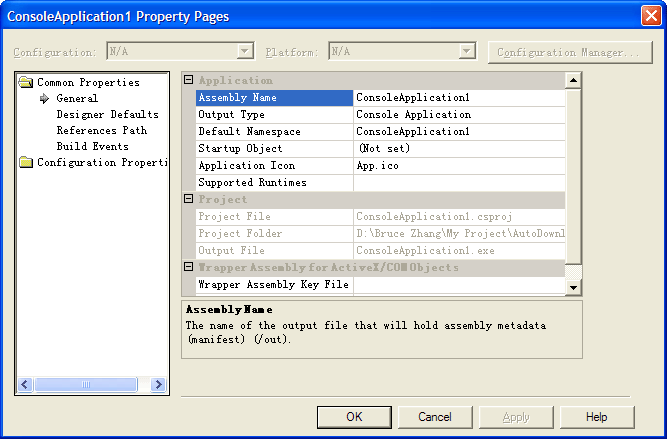
在图中,Assembly Name就是程序集名,如果经过编译,则为该项目的文件名。而Default Namespace则为默认的命名空间。在开发软件时,我们要养成良好的习惯,在建立新项目后,就将这些属性设置好。一旦设置好了Default Namespace,则以后新建的对象,其命名空间即为该设定的值。至于程序集名,如果是dll文件,建议其名最好与Default Namespace一致。
实例演练:
(一)创建控制台应用程序“Hello World!”
1、打开Visual Studio.Net,选择“File”菜单的“new”,选择“Project”;
2、选择Visual C# Projects中的“Console Application”,如图所示:
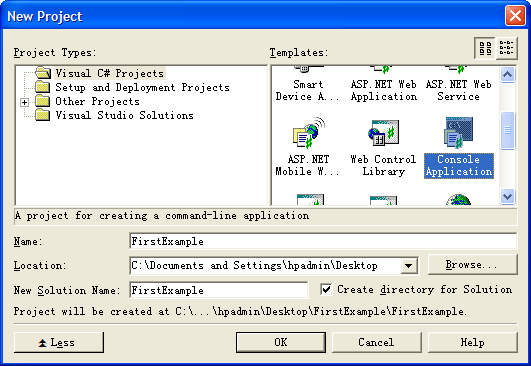
在Location中,定位你要保存的项目的路径,而名字则为“FirstExample”。该名字此时既是解决方案的名字,同时也是该项目的名字。
3、用鼠标右键单击项目名,在弹出的对话框中,将Assembly Name命名为HelloWorld,将Default Namespace命名为:BruceZhang.com.FirstExample。
4、此时Visual Studio中已经建立了一个文件,其名为Class1.cs(如果是Visual Studio 2005,则默认为Program.cs);修改该文件的文件名为HelloWorld.cs,同时修改文件中的namespace,和类名,如下:
namespace BruceZhang.com.FirstExample
{
///
/// Summary description for Class1.
///
class HelloWorld
{
///
/// The main entry point for the application.
///
[STAThread]
static void Main(string[] args)
{
//
// TODO: Add code to start application here
//
}
}
}
5、注意在HelloWorld.cs中,有一个Main()方法。这是因为我们建立的是控制台应用程序。在Main()方法中添加如下代码:
Console.WriteLine(”Hello World!”);
Console.Read();
这里的Console是一个能对控制台进行操作的类。
6、运行。
检查保存项目的路径文件夹FirstExample/bin/debug,已经存在了一个HelloWorld.exe文件。
(二)为解决方案添加一个新项目
1、在“File”菜单中,选择“Add Project”,添加“New Project”。在对话框中选择“Class Library”,名字为Printer。至于保存路径,可以放在之前建立的FirstExample文件夹下:
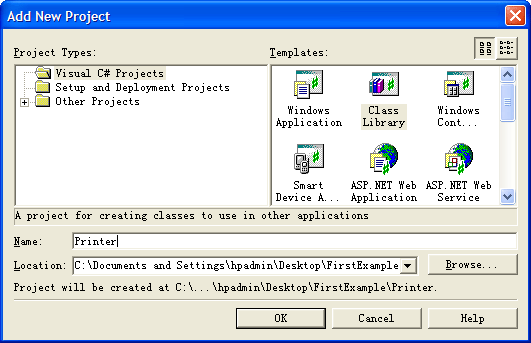
2、在Visual Studio右侧,可以看到现在有两个项目了。仍然修改新项目的名称和默认命名空间名,均为BruceZhang.com.Printer。
3、将默认建立的Class1.cs改名为MessagePrinter.cs,同时修改其代码为:
namespace BruceZhang.com.Printer
{
///
/// Summary description for Class1.
///
public class MessagePrinter
{
public MessagePrinter()
{
//
// TODO: Add constructor logic here
//
}
public static void Print(string msg)
{
Console.WriteLine(msg);
}
}
}
在MessagePrinter类中,我们注意到并没有Main()方法,因为它不是应用程序。新增加的Print()方法,能够接收一个字符串,然后在控制台中显示出来。
4、编译Printer项目。鼠标右键单击该项目名,在菜单中选择“Build”。成功编译后,找到文件夹Printer/bin/debug,可以发现有文件BruceZhang.com.Printer.dll,这就是最后形成的程序集文件。
5、关联这两个项目。我们希望是在FirstExample项目中用到Printer项目的Print()方法,前提是需要在FirstExample项目中添加对Printer项目的引用。右键单击FirstExample项目的“Reference”,选择“Add Reference”,在对话框中选择“Project”标签,找到该项目并选中,最后如图所示:
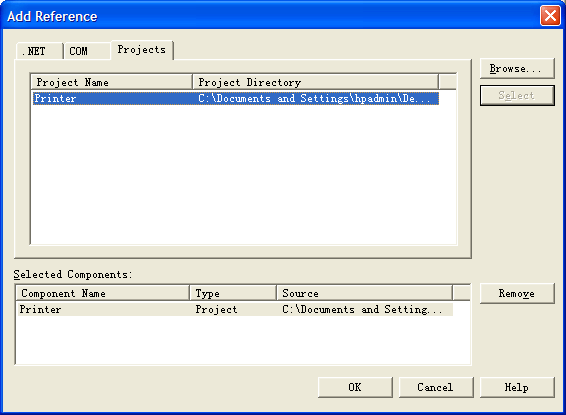
6、现在就可以在FirstExample项目中使用MessagePrinter了。首先,在命名空间中添加对它的使用(Using),然后再Main()方法中调用它,最后代码如下:
using System;
using BruceZhang.com.Printer;
namespace BruceZhang.com.FirstExample
{
///
/// Summary description for Class1.
///
class HelloWorld
{
///
/// The main entry point for the application.
///
[STAThread]
static void Main(string[] args)
{
MessagePrinter.Print(”Hello World!”);
Console.Read();
}
}
}
7、运行。结果与前一个例子一样。
在这个例子中,解决方案中就包含了两个项目,一个是控制台应用程序,一个是类库。类库提供一些基本的功能,如例子中的Print()方法。我们常常把一些共用的方法,放到类库中。这样其他的应用程序就可以去调用它。例如本例的控制台应用程序。如果新建的Windows应用程序,也需要这个功能,就可以直接引用MessagePrinter的Print()方法,而不必重复去实现。
posted @
2008-11-21 10:16 鹰击长空 阅读(572) |
评论 (0) |
编辑 收藏